Cách quay màn hình máy tính Win 10 sẽ giúp bạn quay lại màn hình máy tính của mình để phục vụ cho nhiều mục đích khác nhau. Nếu như bạn chưa biết cách nào để quay lại màn hình máy tính. Hãy tham khảo bài viết dưới đây của công nghệ để nhanh chóng nắm bắt nhé.

Những lợi ích của việc quay màn hình máy tính
Cách quay màn hình máy tính win 10 là một công cụ hữu ích với nhiều lợi ích đáng kể. Dưới đây là một số lợi ích của việc quay màn hình máy tính:
Hướng dẫn và chia sẻ kiến thức
Bằng cách quay màn hình, bạn có thể tạo ra các video hướng dẫn chi tiết để chia sẻ kiến thức, hướng dẫn sử dụng phần mềm, trình diễn quy trình làm việc hoặc giải thích các khái niệm phức tạp. Điều này rất hữu ích cho việc giảng dạy, học tập trực tuyến, hỗ trợ kỹ thuật và chia sẻ thông tin.
Ghi lại trò chơi và nội dung giải trí
Đối với những người yêu thích chơi game, quay màn hình là một cách tuyệt vời để ghi lại những khoảnh khắc đáng nhớ, chia sẻ kỹ năng chơi game, hướng dẫn chi tiết hoặc tạo ra các video giải trí để chia sẻ với cộng đồng.
Giải quyết vấn đề kỹ thuật
Khi gặp vấn đề kỹ thuật trên máy tính, quay màn hình có thể giúp bạn ghi lại lỗi, hiện tượng kỳ lạ hoặc các vấn đề khác để chia sẻ với nhà cung cấp dịch vụ hỗ trợ hoặc cộng đồng trực tuyến. Điều này giúp tăng khả năng hiểu và giải quyết vấn đề một cách nhanh chóng và hiệu quả.
Tạo video demo và quảng cáo
Quay màn hình cung cấp cho bạn cơ hội tạo video demo sản phẩm hoặc dịch vụ của mình. Bạn có thể tạo ra các video quảng cáo, giới thiệu tính năng, hoặc thực hiện trình diễn cho ứng dụng, trò chơi, phần mềm hoặc sản phẩm của mình.
Ghi lại và chia sẻ cuộc trò chuyện trực tuyến
Khi tham gia cuộc trò chuyện video, họp trực tuyến hoặc các buổi thảo luận quan trọng, quay màn hình giúp bạn ghi lại nội dung và chia sẻ lại sau này. Điều này hữu ích khi bạn muốn lưu lại thông tin quan trọng, tài liệu học tập hoặc theo dõi tiến trình công việc.
Cách quay màn hình máy tính win 10 mang lại nhiều lợi ích trong việc ghi lại, chia sẻ và giải quyết các vấn đề kỹ thuật. Với việc sử dụng công cụ quay màn hình, bạn có thể tận dụng tối đa tiềm năng của màn hình máy tính và sử dụng video để truyền đạt thông tin một cách dễ dàng và hiệu quả.
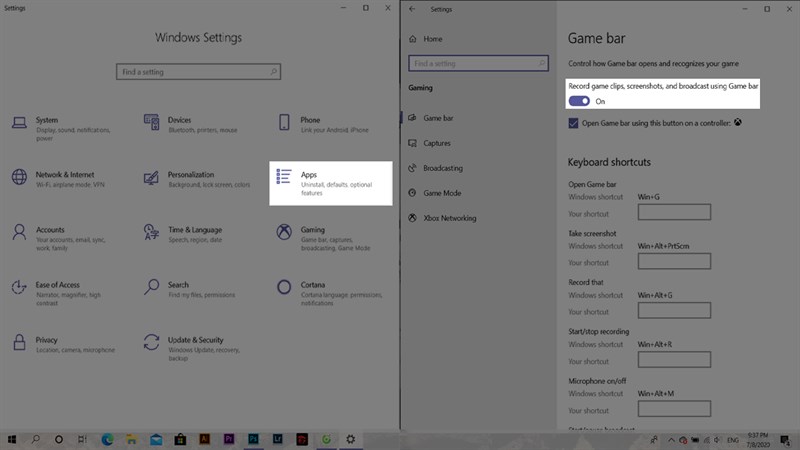
Hướng dẫn cách quay màn hình máy tính Win 10
Sử dụng công cụ Game Bar trên Windows 10
- Đảm bảo máy tính của bạn đang chạy trên hệ điều hành Windows 10.
- Mở ứng dụng hoặc cửa sổ mà bạn muốn quay màn hình.
- Nhấn tổ hợp phím “Windows + G” trên bàn phím. Một cửa sổ Game Bar sẽ xuất hiện.
- Trong cửa sổ Game Bar, nhấp vào nút “Record” (hoặc nhấn tổ hợp phím “Windows + Alt + R”) để bắt đầu quay màn hình.
- Khi bạn muốn kết thúc quay, nhấp vào nút “Stop” trên thanh công cụ của Game Bar hoặc nhấn tổ hợp phím “Windows + Alt + R” một lần nữa.
- Video quay màn hình sẽ tự động được lưu vào thư mục “Videos” trong thư mục người dùng của bạn. Đường dẫn cụ thể là “C:\Users<tên người dùng>\Videos\Captures”.
Sử dụng ứng dụng ghi lại màn hình của bên thứ ba
- Tìm và tải xuống một ứng dụng ghi lại màn hình phù hợp trên Windows 10, chẳng hạn như OBS Studio, Camtasia, hoặc Bandicam.
- Cài đặt và khởi chạy ứng dụng ghi lại màn hình trên máy tính của bạn.
- Tùy chỉnh các thiết lập quay màn hình, bao gồm kích thước, âm thanh, vùng quay, và các tùy chọn khác (tuỳ thuộc vào từng ứng dụng).
- Nhấn nút “Record” hoặc tương tự trong ứng dụng để bắt đầu quay màn hình.
- Khi bạn muốn kết thúc quay, nhấn nút “Stop” hoặc tương tự trong ứng dụng.
- Video quay màn hình sẽ được lưu vào vị trí bạn đã thiết lập trong ứng dụng.
Lưu ý rằng cách quay màn hình máy tính Win 10 có thể tốn nhiều tài nguyên hệ thống. Đảm bảo máy tính của bạn có đủ dung lượng lưu trữ và tài nguyên để thực hiện quá trình quay màn hình một cách mượt mà.
Xem thêm: Cách Chiếu Màn Hình Điện Thoại Lên TiVi Nhanh Chóng Và Sắc Nét
Xem thêm: Cách cài mật khẩu cho máy tính nhanh chóng và đơn giản
Kết luận
Cách quay màn hình máy tính trên Win 10 là một công cụ mạnh mẽ cho việc ghi lại và chia sẻ hoạt động trên màn hình. Bạn có thể sử dụng các công cụ tích hợp sẵn như Game Bar hoặc ứng dụng ghi lại màn hình của bên thứ ba để tạo ra video hướng dẫn, ghi lại trò chơi hoặc chia sẻ nội dung một cách dễ dàng.
